Como Converter Excel em PDF Sem Perder o Formato
Rita atualizou em 19/09/2024 para Tutoriais do PDF Editor | Mais Artigos
Existem vários motivos para converter Excel em PDF. Pode ser que você tenha preparado uma cotação em Excel e queira enviá-la em formato PDF para alguém. Ou pode ser que você não queira que ninguém altere seus dados do Excel, e transformar Excel em PDF é a maneira mais fácil de fazer isso.
Felizmente, a maioria dos softwares de conversão permite que você altere fácil e rapidamente todos os seus documentos Excel para o formato PDF. Você só precisa selecionar as planilhas que deseja converter e os programas cuidam do resto para você. Se você estiver em busca de tais métodos, o guia abaixo será de grande ajuda para você.
Parte 1. Como transformar Excel em PDF no Windows
Se você usa um PC com Windows, há várias maneiras de converter Excel em PDF. Você pode usar as 2 melhores conversores gratuitos para fazer a tarefa. Um é o EaseUS PDF Editor e o outro é Cute PDF Writer.
1. EaseUS PDF Editor
Como um dos mais populares conversores de Excel para PDF, o EaseUS PDF Editor permite que você conclua a tarefa em segundos.
Fornecendo muitos formatos de arquivos do Office e de imagem, ele permite que você crie um PDF a partir de qualquer um deles de forma rápida e fácil, incluindo a criação de PDF a partir do Excel. E seu arquivo manterá as fontes e o formato original. Depois disso, você pode editar seus PDFs convertidos com muitas ferramentas de edição básicas e avançadas oferecidas. Abaixo estão alguns recursos impressionantes deste conversor gratuito:
- Converter PDF em PPT, Excel, Word, imagens ou vice-versa
- Editar seus PDFs inserindo, adicionando ou excluindo conteúdos
- Oferecer opções de gerenciamento para dividir, mesclar, assinar, adicionar marca d'água a arquivos PDF e muito mais
- Permitir adicionar ou alterar a cor de fundo do seu PDF
Agora baixe o conversor de Excel para PDF gratuito e verifique os seguintes tutoriais para criar um PDF a partir do Excel no Windows 10:
Passo 1. Baixe e execute o EaseUS PDF Editor. Clique em "Criar" > "De arquivos..." para selecionar seus arquivos do Excel.
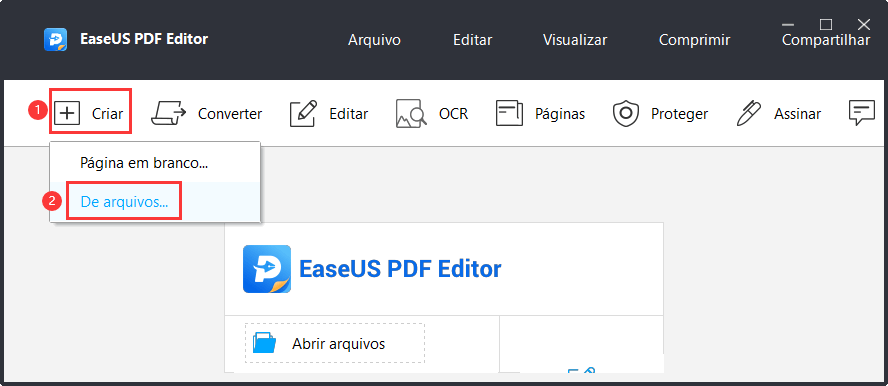
Ou você pode selecionar diretamente o botão "Criar PDFs" para importar seu documento Excel.
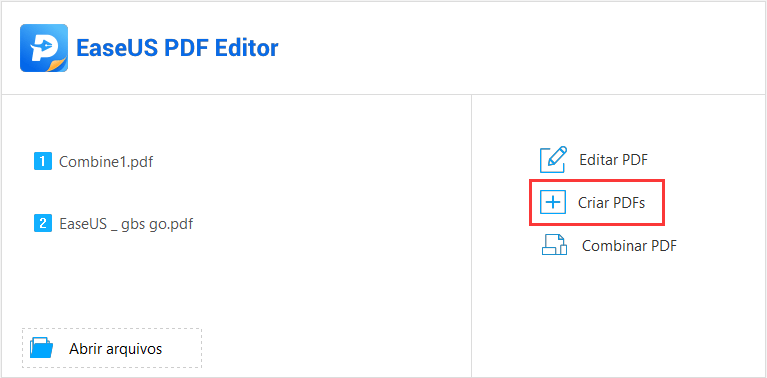
Passo 2. Escolha o seu arquivo Excel no seu computador e clique em "Abrir" para iniciar a conversão.
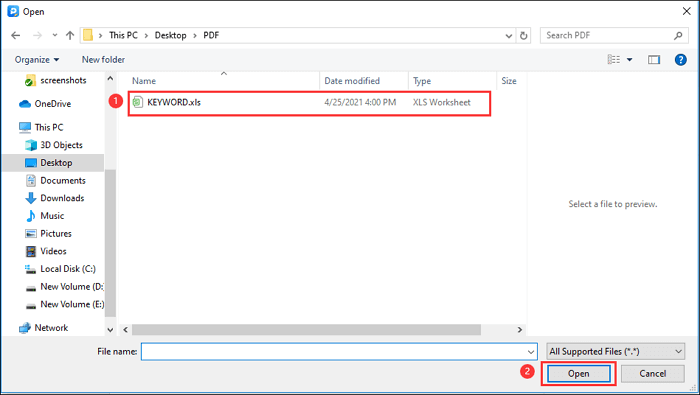
Passo 3. Uma vez feito isso, clique em "Salvar" ou "Salvar como" seguido de "Arquivo" para manter os arquivos convertidos.
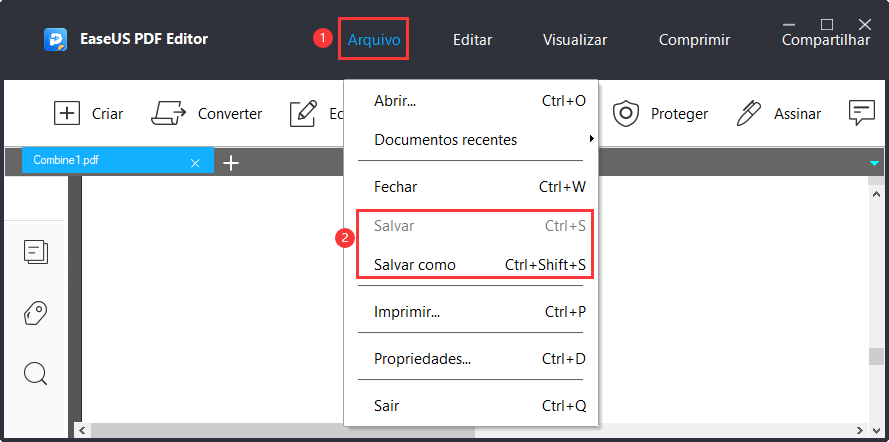
2. CutePDF Writer
o CutePDF Writer atua como uma impressora virtual em seu computador e permite que você salve suas planilhas em formato PDF. Você pode converter praticamente qualquer arquivo em PDF com esta ferramenta, contanto que seu programa tenha recursos de impressão.
Como usar o CutePDF Writer para converter o Excel para PDF:
Etapa 1. Baixe o CutePDF Writer, abra sua planilha no Excel e use o mouse para selecionar a área que deve ser salva como PDF. Clique na opção "Layout da Página" na parte superior, selecione "Área de Impressão" e clique em "Definir Área de Impressão" para definir a área selecionada para impressão.
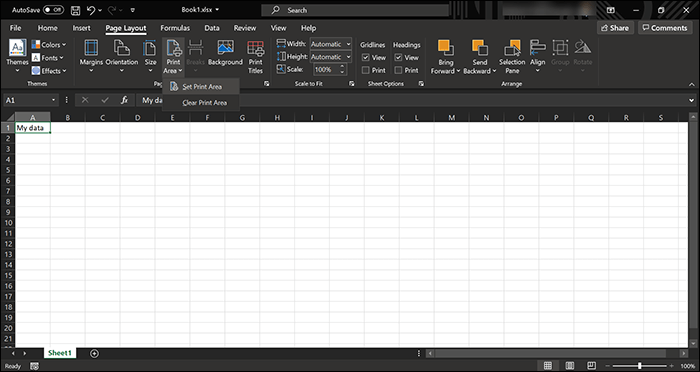
Etapa 2. Quando estiver pronto, clique no menu "Arquivo" na parte superior e selecione "Imprimir" na barra lateral esquerda. Clique no menu suspenso "Impressora" e escolha "CutePDF" como a impressora. Em seguida, clique em "Imprimir" para gerar um arquivo PDF a partir de sua planilha do Excel.
Parte 2. Como converter Excel em PDF no Mac
Os usuários do Mac têm tantas opções para converter Excel em PDF quanto os usuários do Windows. Se você tem um Mac e deseja transformar Excel em PDF, use um dos seguintes métodos para realizar sua tarefa.
1. Microsoft Excel
Se você instalou o Microsoft Excel em seu Mac, pode usar essa mesma ferramenta para converter suas planilhas em PDF. O Excel para Mac oferece a opção de salvar seus arquivos em vários formatos diferentes do Excel, incluindo PDF. Esta forma de conversão de arquivos permite manter a formatação de suas planilhas.
Como converter Excel para PDF no Mac:
Etapa 1. Clique duas vezes na planilha Excel que deseja converter para PDF e ela será aberta no programa Excel. Se isso não acontecer, clique com o botão direito na planilha e selecione "Abrir com > Excel".
Etapa 2. Clique no menu "Arquivo" na parte superior e escolha "Salvar como". Na tela a seguir, escolha a opção "PDF" no menu suspenso e clique em "Salvar".
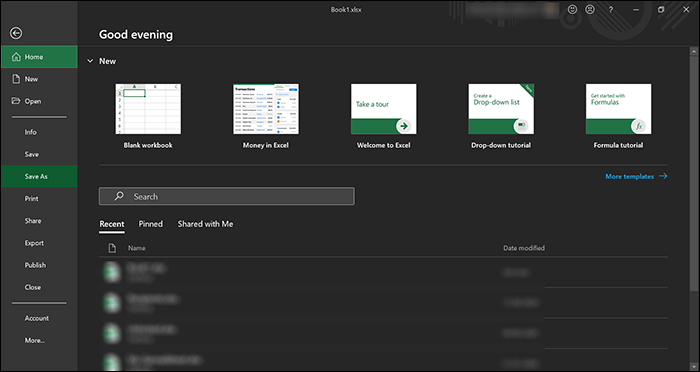
2. Apple Numbers
Caso você ainda não saiba, a Apple incluiu no seu computador Mac um pacote de escritório totalmente funcional. Existe um processador de texto, um criador de planilhas e até um criador de apresentações. Você pode usar a ferramenta de criação de planilhas, chamada Numbers, para abrir sua planilha do Excel e convertê-la em PDF.
Como usar o Numbers para converter Excel em PDF:
Etapa 1. Abra uma janela do Finder e encontre a planilha do Excel que deseja converter para PDF. Em seguida, clique com o botão direito neste arquivo e selecione "Abrir com" seguido de "Numbers".
Etapa 2. Quando o arquivo for aberto no Numbers, clique no menu "Arquivo" na parte superior e selecione "Exportar para" e depois "PDF". Isso permitirá que você salve seu arquivo do Excel em formato PDF.
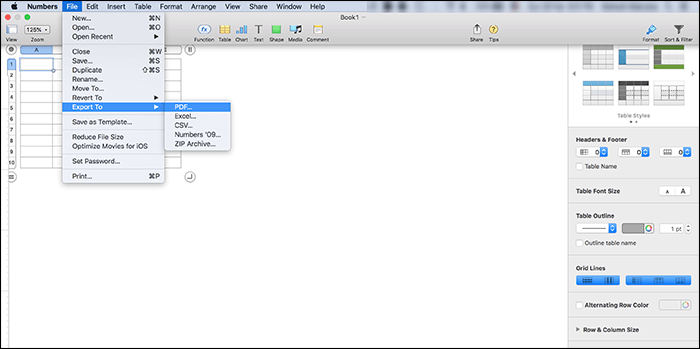
Etapa 3. Especifique as opções de conversão. No menu suspenso "Qualidade da imagem", escolha a qualidade do arquivo PDF, adicione uma senha opcional se desejar e, por fim, clique em "Avançar".
Etapa 4. Digite um nome para o PDF, selecione uma pasta para salvá-lo e clique no botão "Exportar".
Parte 3. Como converter Excel em PDF online
Se você tiver dados confidenciais em suas planilhas do Excel ou muitas planilhas para converter para PDF, é uma boa ideia usar um programa de software offline para converter seus arquivos. No entanto, se seus arquivos do Excel não contiverem nenhuma informação confidencial e não tiverem muitos arquivos para converter, você pode usar ferramentas online de conversão de Excel para PDF.
Online2PDF é um dos sites que permite converter seus arquivos Excel para PDF. É um aplicativo baseado na web, o que significa que você pode acessá-lo de qualquer um de seus navegadores para converter seus arquivos. Você simplesmente precisa fazer o upload do seu arquivo, e o aplicativo da web irá convertê-lo para o formato escolhido.
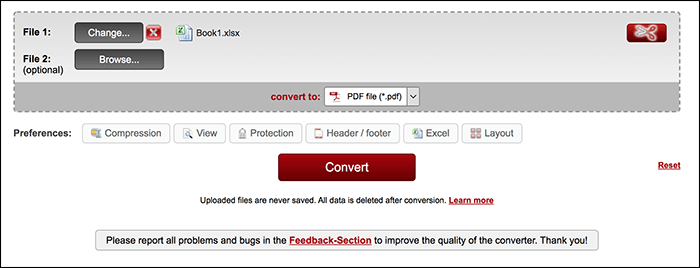
Como usar Online2PDF para converter Excel em PDF:
Etapa 1. Inicie um navegador como o Google Chrome e acesse o site Online2PDF. Uma vez no site, clique no botão que diz "Selecionar arquivos" e carregue o arquivo Excel que deseja converter em PDF do seu computador.
Etapa 2. Depois de fazer o upload do arquivo Excel, clique no menu suspenso ao lado de "converter para" e selecione "PDF". Isso deve ser selecionado por padrão, mas certifique-se de que PDF esteja selecionado. Em seguida, clique no botão "Converter" na parte inferior para começar a converter seu arquivo do Excel em PDF.
Etapa 3. Assim que o Excel for convertido para PDF, você terá a opção de baixar o arquivo convertido. Clique no link "Download manual" e o download do arquivo para o seu computador será iniciado.
As ferramentas mencionadas acima devem ajudá-lo a converter rapidamente todos os seus arquivos do Excel em PDF sem perder o formato.
Palavras Finais
Converter o Excel em PDF pode parecer uma tarefa complicada. Felizmente, existem várias ferramentas para facilitar esse trabalho. Você pode usar uma das ferramentas mencionadas acima para converter seus arquivos do Excel em PDF sem complicações. O formato original de suas planilhas será preservado.


